首先下载jdk软件包到指定目录
然后我们进入该目录 cd /...查看,我这里存放在monster文件夹中cd /monster 然后ls查看文件夹下的文件,
通过tar zxvf jdk-7u55-linux-i586.tar.gz解压我们的jdk 7,下面的jdk8是另一种简便的安装方式,环境变量会自动配置完成(如果有需要资源可以下方留言)
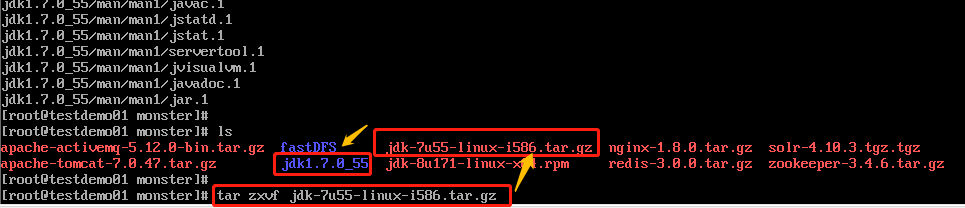
和windows系统一样,我们解压完我们的jdk还需要给它配置所需的环境变量才能正常使用。
使用命令:mv jdk1.7.0_55/ /usr/local/ 先将解压好的JDK文件移动到local目录下
使用命令:vi /etc/profile 在文中的末尾加入
#set java environment
JAVA_HOME=/usr/java/jdk1.7.0_55
JRE_HOME=/usr/java/jdk1.7.0_55/jre
CLASS_PATH=.:$JAVA_HOME/lib/dt.jar:$JAVA_HOME/lib/tools.jar:$JRE_HOME/lib
PATH=$PATH:$JAVA_HOME/bin:$JRE_HOME/bin
export JAVA_HOME JRE_HOME CLASS_PATH PATH
重新加载文件:
# source /etc/profile
进行环境变量的配置。
然后查看下我们的java版本是否安装成功
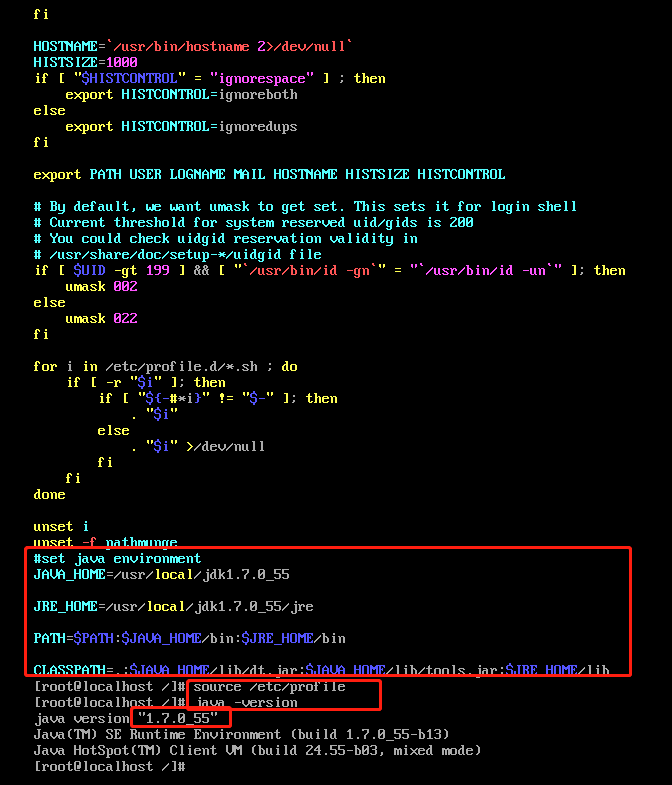
OK,大功告成,我们的JDK安装完成!
这里给大家分享一个经验,哈哈,自己被坑的经验,第一次装jdk配置环境的时候,自己配置错了,导致环境出错,我的常用命令都出现了 command not found(包括 ls vi 等)
我很焦急,这vim不能我怎么修改环境。。。
之后我百度了下
export PATH=/usr/bin:/usr/sbin:/bin:/sbin:/usr/X11R6/bin 使用这条命令可以保证命令行命令暂时可以使用。命令执行完之后先不要关闭终端。在命令行中输入 vi /etc/profile 查看是否自己另外设置了PATH属性。
检查完修改好保存退出就可以了!